- آمریکا به بازگشت قوانین «بیطرفی شبکه» رأی مثبت داد؛ اطمینان از برابری در اینترنت
- اپ گوگل ویژگی جدید تمرین مکالمه به زبان انگلیسی را آزمایش میکند
- نتایج طرح اسنپ برای کودکان مناطق کمبرخوردار اعلام شد؛ ۴۷ میلیون تومان تسهیلات سفر
- هواوی از «کیانکون» رونمایی کرد؛ کمک رانندهای برای خودروهای هوشمند
- سامسونگ تاریخ برگزاری رویداد آنپکد و معرفی تاشوهای جدیدش را اعلام کرد
- ریلمی C65 فایو جی عرضه شد؛ اولین گوشی با تراشه دیمنسیتی 6300
- راهکارهای تبدیل تبلت به مودم
- سهام انویدیا 10 درصد سقوط کرد؛ بدترین روز غول سازنده تراشه از مارس 2020
- هواوی احتمالاً تا پایان 2024 بیش از 10 میلیون گوشی Pura 70 میفروشد
- اینتل از بزرگترین کامپیوتر نورومورفیک جهان با 1.15 میلیارد نورون رونمایی کرد
آخرین مطالب
امکانات وب

در حال حاضر برنامهها و سرویسهای مختلفی برای ایجاد و مدیریت صندوق پستی الکترونیکی یا همان ایمیل وجود دارد که میتوانید از آنها در ویندوز 11 استفاده کنید. اما تنها یکی از این سرویسها را میتوانید به عنوان سرویس پیش فرض انتخاب کنید و با کلیک روی لینکهای ایمیل، این سرویس برایتان اجرا خواهد شد. به عنوان مثال، اگر Outlook را به عنوان سرویسگیرنده ایمیل پیشفرض خود دارید، هر زمان که روی یک پیوند ایمیل کلیک کنید، برنامه Outlook باز خواهد شد.
این کاملاً طبیعی است که به عنوان یک کاربر ویندوز بخواهید سرویس گیرنده ایمیل پیش فرض خود را انتخاب کنید و خوشبختانه، چنین امکانی به شما داده شده است. راههای زیادی برای تغییر برنامه ایمیل پیشفرض در بخشهای مختلف رایانه شخصی ویندوزی وجود دارد که در ادامه سعی میکنیم به مهمترین آنها اشاره کنیم. پس با ما در دیجی رو همراه باشید.
نحوه تغییر برنامه پیش فرض ایمیل در ویندوز 11
برای تغییر برنامه ایمیل پیشفرض خود در ویندوز 11، ابتدا باید با فشار دادن همزمان کلیدهای Win + I، صفحه تنظیمات را باز کنید. وقتی پنجره تنظیمات ویندوز باز شد، روی گزینه Apps کلیک کرده و سپس Default Apps را انتخاب کنید.
اکنون به نوار منوی جستجو بروید و نام برنامه ایمیلی را که میخواهید به عنوان برنامه پیش فرض انتخاب شود، تایپ کنید. در مرحله بعد، روی کلاینت ایمیلی که ظاهر میشود کلیک کنید.
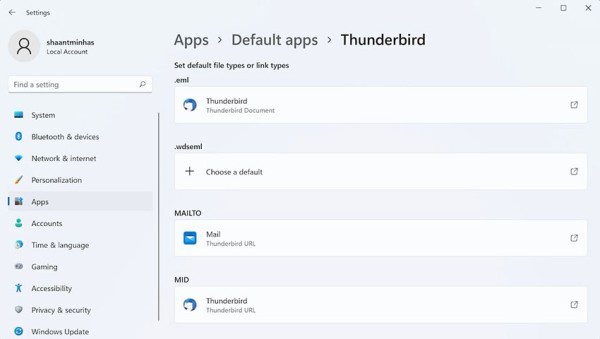
سپس روی دکمه MAILTO کلیک کنید و برنامه ایمیل پیشفرض جدیدی را که میخواهید استفاده نمایید تنظیم کنید. با انجام این کار، در واقع تعیین میکنید که با کلیک بر روی لینکهای ارسال ایمیل (:mailto) از کدام برنامه استفاده شود.
بیشتر بخوانید:
نحوه تغییر سرویس ایمیل پیش فرض در مرورگر
همانطور که دیدید در داخل سیستم عامل ویندوز میتوانید برنامه ایمیل پیش فرض را از طریق مراجعه به منوی تنظیمات انتخاب کنید. اما راه دیگری هم وجود دارد. شما میتوانید برنامه ایمیلی را که با کلیک بر روی پیوندهای :mailto از طریق مرورگر وب خود باز میکنید، تغییر دهید. ما در اینجا فقط مرورگرهای محبوب را بررسی میکنیم، اما روند کار برای سایر مرورگرها نیز مشابه است.
1- موزیلا فایرفاکس
در مرورگر خود، وارد صفحه تنظیمات (Settings) شده و سپس بر روی گزینه Privacy & Security در سمت چپ کلیک کنید. حال، به بخش برنامهها بروید و در قسمت نوع محتوا (Content Type)، گزینه mailto را جستجو کنید. وقتی آن را پیدا کردید، روی منوی کشویی در مقابل آن کلیک کنید و سرویس ایمیلی را که میخواهید از این به بعد به صورت پیش فرض استفاده شود، انتخاب کنید.
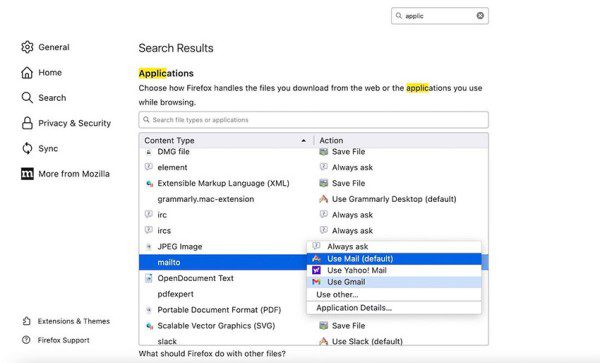
2- گوگل کروم
روند کار در مرورگر کروم نیز تا حدود زیادی مشابه است. اگر میخواهید ایمیلهای خود را در یک سرویس خاص، مثلاً Gmail، باز کنید، ابتدا باید وارد حساب Gmail خود شوید.
حال به بخش تنظیمات کروم رفته و سپس وارد Privacy and security و در ادامه Site settings شوید. سپس روی Additional permissions کلیک کرده و Protocol Handlers را انتخاب کنید. در اینجا، گزینه رادیویی Sites can ask handle to handle protocols را انتخاب کرده و پروتکل Gmail را از گزینه Not allow to handle protocols حذف کنید.
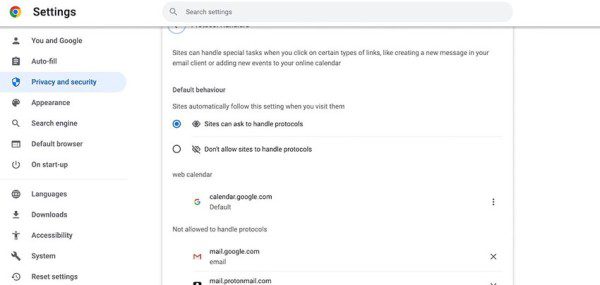
حالا به اکانت جیمیل خود بروید و روی آیکون کنترل کننده در کنار نوار آدرس کلیک کنید. سپس در کادر ظاهر شده گزینه Allow را انتخاب کنید. با این کار Gmail مدیریت ایمیلهای شما را بر عهده خواهد گرفت و هر زمان که بر روی لینک ایمیلی کلیک کنید، آن را برایتان باز میکند.
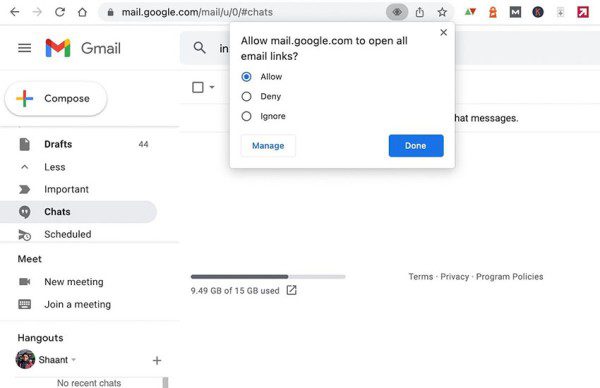
تغییر برنامه ایمیل پیش فرض در ویندوز 11
همانطور که مشاهده کردید تغییر برنامه و سرویس ایمیل پیش فرض در ویندوز 11 کار بسیار راحتی است و اصلاً پیچیدگی خاصی ندارد. اما در اینجا بد نیست یک نکته را متذکر شویم. از آنجا که معمولاً برنامههای مدیریت ایمیل راه به جایی نمیبرند و خیلی زود از مد میافتند (مانند اتفاقی که برای برنامه ایمیل Netscape Mail یا Mozilla Thunderbird افتاد)، بهتر است به استفاده از سرویسهای مبتنی بر وب عادت کنید که همیشه و در همه جا در دسترس هستند و مستقل از سیستم عامل میباشند.

برچسب : نویسنده : عباس قلی بزرگی بازدید : 203
آرشیو مطالب
- دی 1394
- بهمن 1394
- اسفند 1394
- اسفند 1395
- فروردين 1395
- ارديبهشت 1395
- خرداد 1395
- تير 1395
- مرداد 1395
- شهريور 1395
- مهر 1395
- آبان 1395
- دی 1396
- بهمن 1396
- اسفند 1396
- فروردين 1396
- ارديبهشت 1396
- خرداد 1396
- تير 1396
- مرداد 1396
- شهريور 1396
- مهر 1396
- آبان 1396
- آذر 1396
- دی 1397
- بهمن 1397
- اسفند 1397
- فروردين 1397
- ارديبهشت 1397
- خرداد 1397
- تير 1397
- مرداد 1397
- شهريور 1397
- آذر 1397
- دی 1398
- بهمن 1398
- اسفند 1398
- ارديبهشت 1398
- تير 1398
- مرداد 1398
- شهريور 1398
- مهر 1398
- آبان 1398
- آذر 1398
- دی 1399
- بهمن 1399
- اسفند 1399
- فروردين 1399
- خرداد 1399
- تير 1399
- مرداد 1399
- شهريور 1399
- آبان 1399
- آذر 1399
- بهمن 1400
- اسفند 1400
- فروردين 1400
- ارديبهشت 1400
- خرداد 1400
- دی 1401
- بهمن 1401
- اسفند 1401
- فروردين 1401
- ارديبهشت 1401
- خرداد 1401
- تير 1401
- مرداد 1401
- شهريور 1401
- مهر 1401
- آبان 1401
- آذر 1401
- دی 1402
- بهمن 1402
- اسفند 1402
- فروردين 1402
- ارديبهشت 1402
- خرداد 1402
- تير 1402
- مرداد 1402
- شهريور 1402
- مهر 1402
- آبان 1402
- آذر 1402
- فروردين 1403
- ارديبهشت 1403
